Pokud pravidelně pracuješ s videi, je důležité efektivně kombinovat správné nástroje. Sony VEGAS Pro a Adobe After Effects jsou dvě z nejpopulárnějších softwarových řešení ve výrobě videa a animace. Propojení těchto programů ti může pomoci využít silné stránky obou platforem a dosáhnout působivých výsledků. V této příručce se dozvíš, jak bez námahy přenášet své projekty mezi VEGAS Pro a After Effects.
Nejdůležitější poznatky
- Dávej pozor na správný snímkovací kmitočet při exportu.
- Vytvoř soubor v VEGAS Pro a importuj ho do After Effects.
- Exportuj zpět do VEGAS Pro po změnách v After Effects.
Pokyny krok za krokem
1. Exportuj svůj soubor z VEGAS Pro
Nejdříve se musíš ujistit, že je snímkovací kmitočet tvého souboru správně nastaven. Přejdi do nastavení projektu v VEGAS Pro. U snímkovacího kmitočtu je důležité vybrat běžné číslo, aby se předešlo komplikacím. Ujisti se, že máš nastavenu například hodnotu 25 snímků za sekundu (fps).
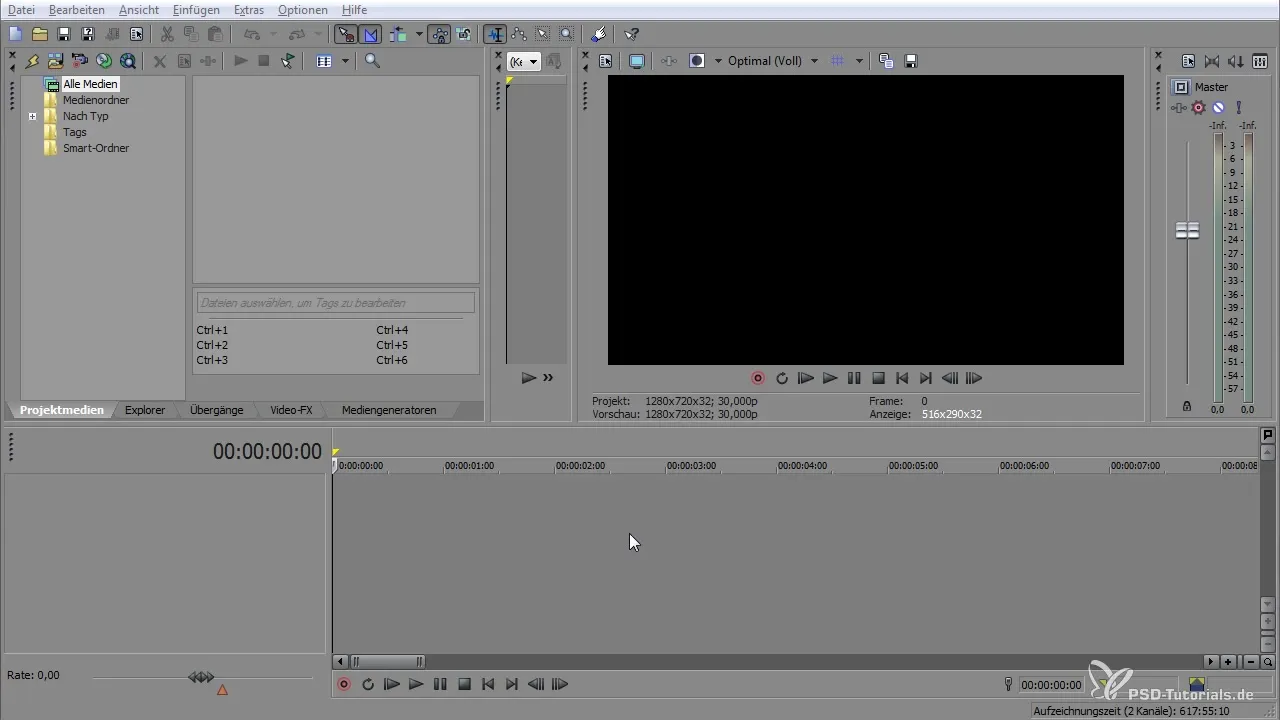
Až nastavíš snímkovací kmitočet, přetáhni požadovaný soubor do okna projektu. Můžeš také přidat audio prvky. V tomto kroku je klíčové správně umístit soubor na časovou osu a zajistit, aby se nastavení projevila.
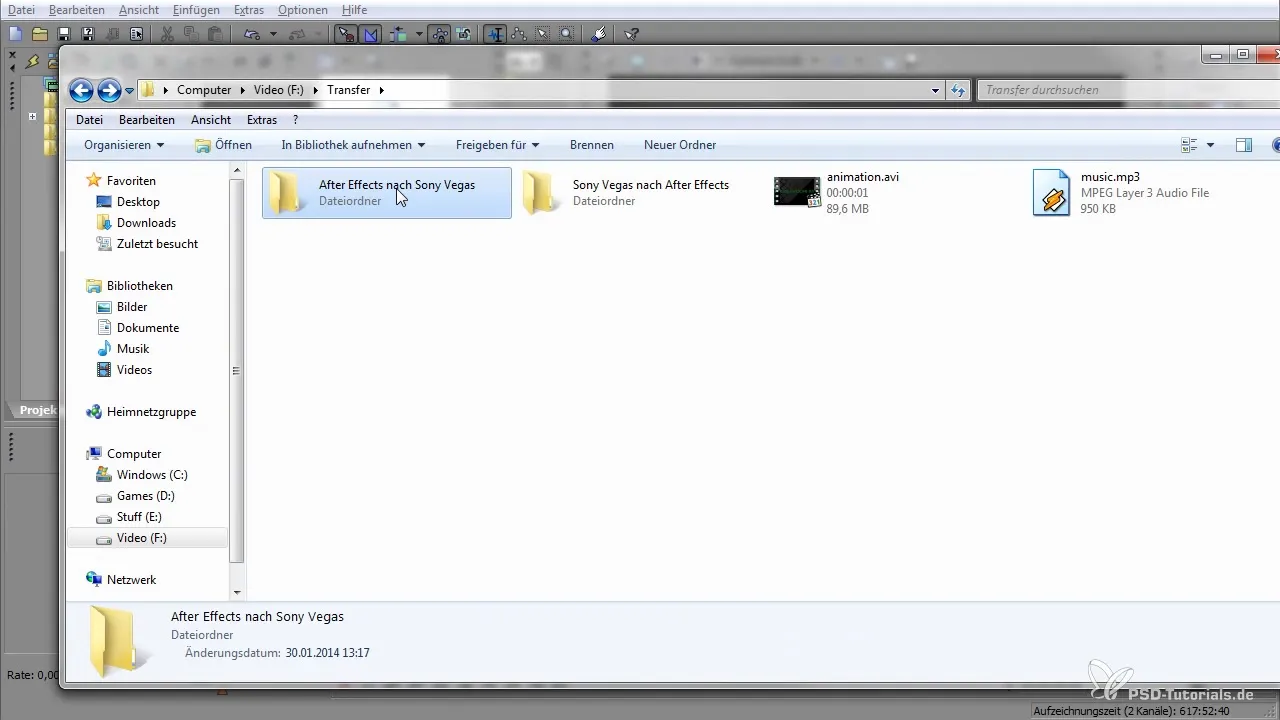
2. Exportuj soubor jako PR projekt
Aby ses připravil na After Effects, přejdi na "Soubor" a vyber "Exportovat". Zde můžeš vybrat "Adobe Premiere Pro PR projekt". Pokud používáš starší verzi After Effects, musíš soubor uložit jako AAF. To zajistí kompatibilitu se softwarem.

Při ukládání se tě zeptají, zda má být pool (tedy použité médií) exportován také. Potvrď to, aby se všechny potřebné soubory uložily do nové složky.

3. Importuj soubor do After Effects
Jakmile je export v VEGAS Pro dokončen, přepni se do After Effects. Zde znovu vyber "Soubor" a poté "Importovat". Hledej v složce, kterou jsi předtím vytvořil, PR projektový soubor nebo AAF soubor.
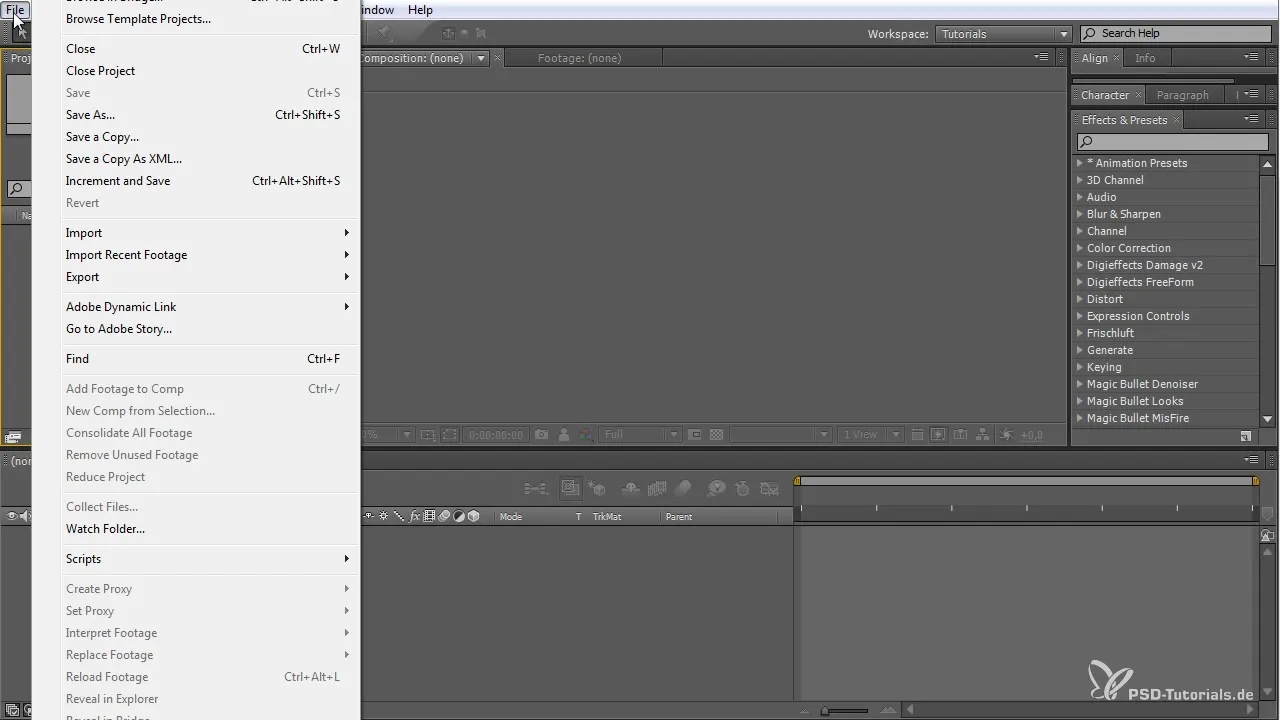
Pokud se After Effects zeptá, zda chceš importovat všechny sekvence, máš možnost také vybrat požadované audio soubory. Potvrď to, abys importoval soubor a použil ho ve svém projektu.
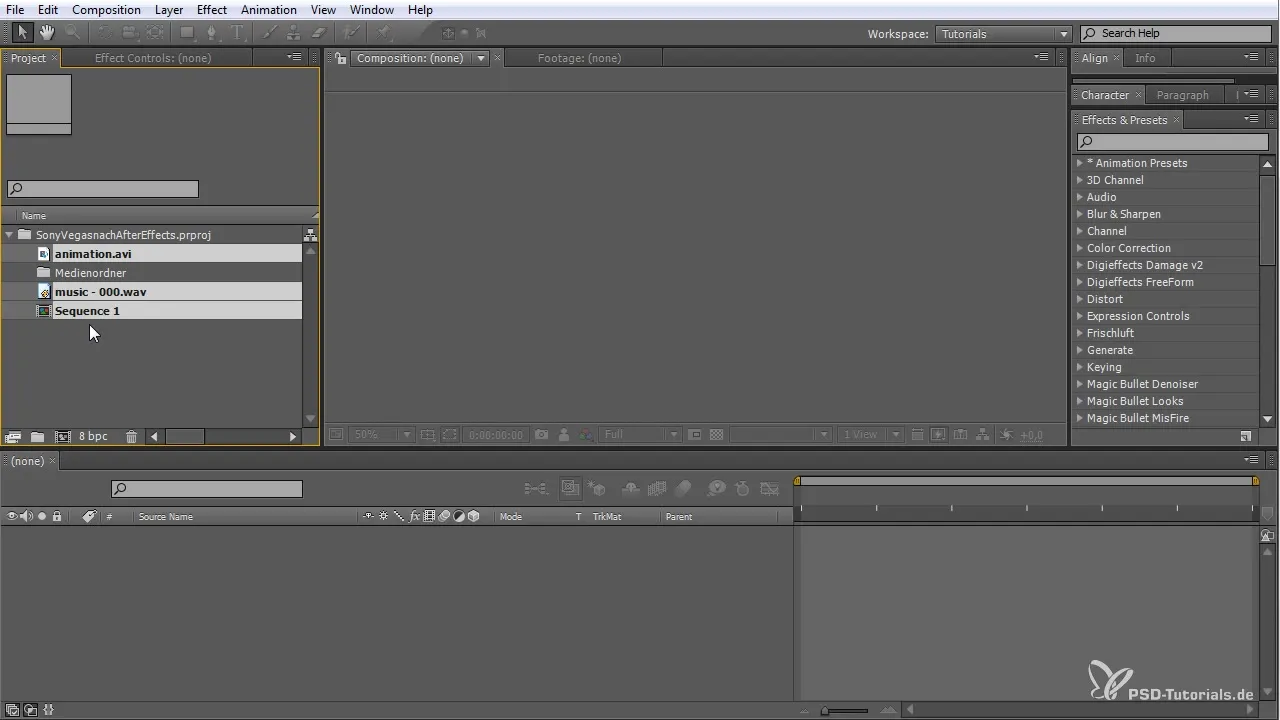
4. Uprav svůj projekt v After Effects
Nyní můžeš provádět změny ve svém projektu. Možná chceš zkrátit scénu nebo přidat novou animaci. Pokud jsi spokojený s úpravami, přejdi na "Soubor" a znovu vyber "Exportovat", abys uložil svůj soubor jako PR projektový soubor.
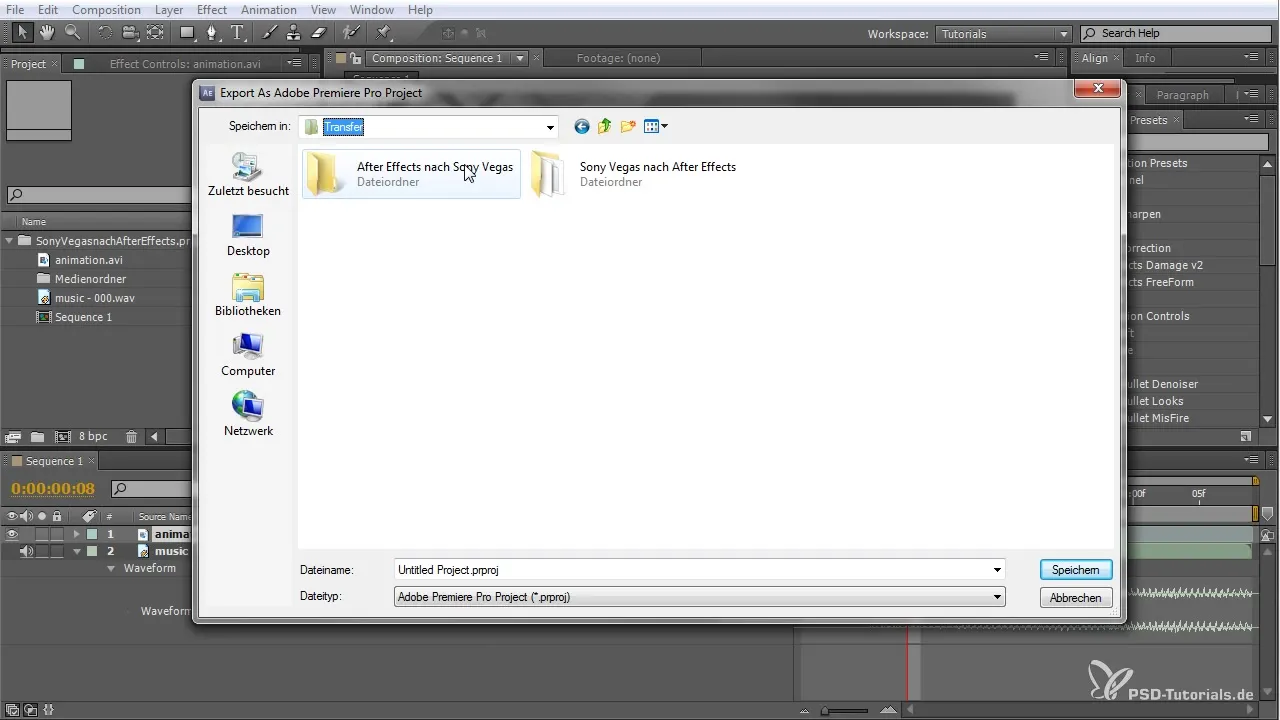
Vyber správnou složku, kterou jsi dříve vytvořil, aby ses uložil projekt a přepsal starý soubor.
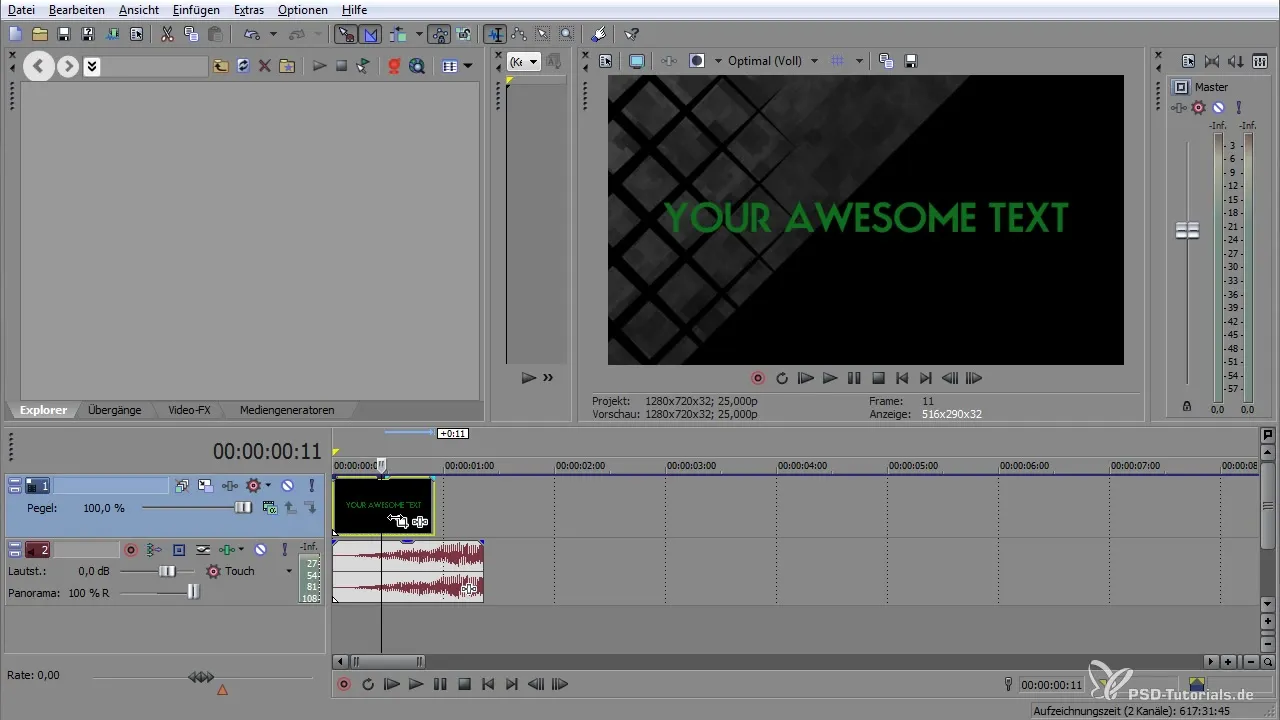
5. Importuj upravený soubor zpět do VEGAS Pro
Přejdi zpět do VEGAS Pro. Zde můžeš znovu vybrat "Soubor" a poté "Importovat". Hledej upravený PR projektový soubor z After Effects. Tento soubor nyní obsahuje provedené změny.
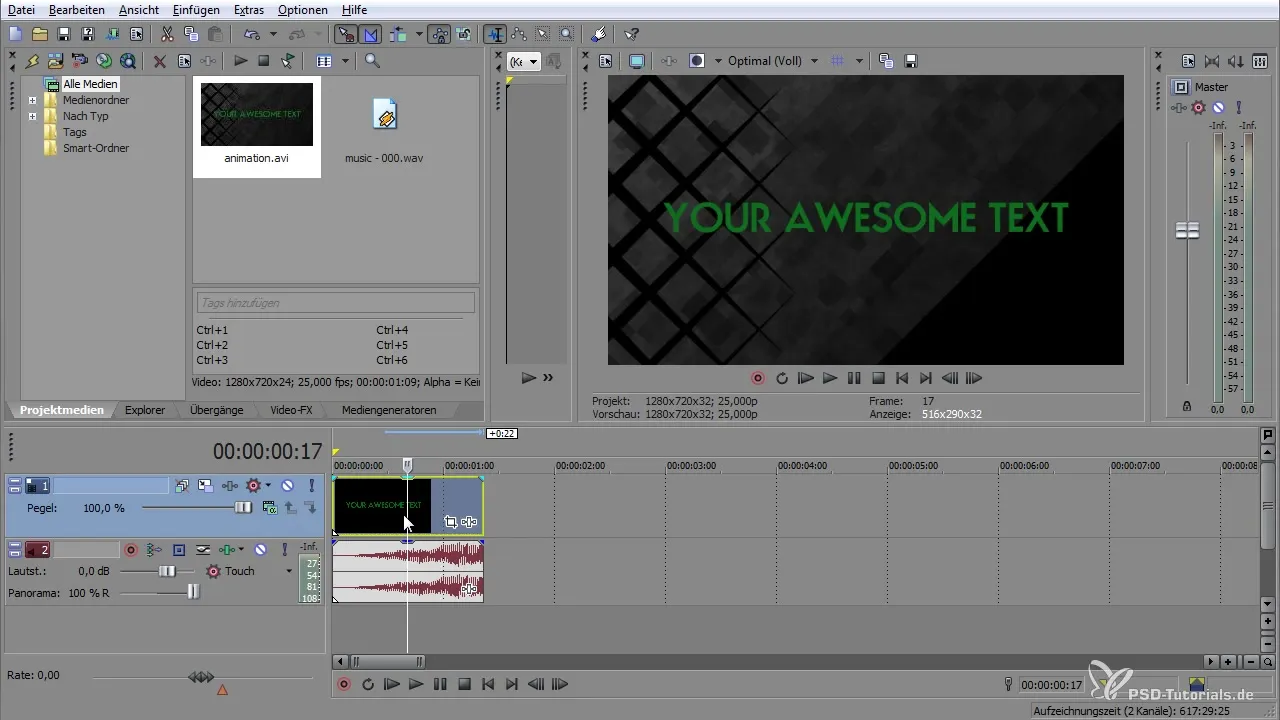
Po importu uvidíš, že struktura a střihy, které jsi provedl v After Effects, zůstávají v VEGAS Pro zachovány. To ti umožní pokračovat v práci na svém projektu a hladce začlenit nové efekty a změny do tvého konečného střihu.
Shrnutí – VEGAS Pro a After Effects: Hladký pracovní postup
Celkově lze říci, že společný pracovní postup mezi VEGAS Pro a After Effects otevírá mnoho možností, jak posunout svá videa na další úroveň. Dávej pozor na snímkovací kmitočet při exportu a využij interoperabilitu, abys z obou aplikací získal to nejlepší.
Často kladené otázky
Jaký je doporučený snímkovací kmitočet pro export?Doporučený snímkovací kmitočet je 25 fps, aby se předešlo komplikacím.
Jak importuji soubor do After Effects?Přejdi na "Soubor" > "Importovat" a vyber příslušný PR projektový soubor nebo AAF soubor.
Mohu provádět změny v After Effects a exportovat je zpět do VEGAS?Ano, můžeš provádět změny a exportovat soubor jako PR projektový soubor zpět do VEGAS Pro.
Jsou zde rozdíly při exportu v závislosti na verzi After Effects?Ano, starší verze vyžadují export jako AAF soubor pro zajištění kompatibility.
Musím při importování do VEGAS Pro provádět manuální úpravy?Obvykle ne, všechny střihy a změny by měly být přenášitelné a zobrazené v VEGAS Pro.


